Коришћење ћаскања Microsoft Teams у чворишту продаје
Покрените Теамс разговоре за ћаскање из чворишта продаје и повежите их са записима.
Захтеви за лиценцу и улоге
| Тип захтева | Мора да јеси |
|---|---|
| Дозволу |
Још информација: |
| Безбедносне улоге |
Више информација:Примарне продајне улоге |
Преглед
Сада можете да учествујете у теамс цхат разговору из чворишта продаје. Док радите на запису о продаји, можете да започнете нови Теамс цхат или повежете постојеће ћаскање са записом и на тај начин ефикасно сарађујете без промене контекста. Повезивање свих повезаних ћаскања са записом помаже вам да одржите све разговоре везане за запис на једном месту.
Белешка
- Када повежете Теамс канал са записом, канал се повезује са записом. Међутим, за разлику од разговора о ћаскању, разговорима канала се не може приступити из система Дyнамицс 365.
- Администратор мора да је омогућио ову функционалност. За више информација посетите локацију Омогућавање или онемогућавање ћаскања тимова у систему Дyнамицс 365.
- Да би функционалност ћаскања уграђених тимова исправно функционисала, уверите се да поставке Веб прегледача дозвољавају искачуће прозоре за Дyнамицс Веб локацију.
Из система Дyнамицс 365 можете да урадите следеће активности сарадње тимова:
Започните нови повезани разговор за ћаскање: ћаскање се аутоматски повезује са записом.
Додајте кориснике постојећем повезаном ћаскању : ћаскање се појављује као повезано ћаскање за све кориснике који учествују у разговору.
Повежите постојеће ћаскање са записом : Цео разговор за ћаскање биће видљив свим корисницима који су део повезаног ћаскања.
Приступите свим недавним Дyнамицс 365 ћаскањима : странице листе, као што је страница са листом могућности за пословне прилике, приказују сва недавна ћаскања која су повезана са Дyнамицс 365 записима.
Приступите свим недавним ћаскањима : Ваши најбољих 200 Теамс разговори о ћаскању су наведени на листи и страницама за снимање.
Повежите постојећи канал са записом : Иако је канал повезан са записом, разговорима канала се може приступити само из тимова.
Придружите се постојећем повезаном ћаскању: Прикажите и лако се придружите ћаскањима која су повезана са записом са којем имате приступ за писање, чак и ако првобитно нисте били учесник ћаскања.
Крећите се до записа из повезаног ћаскања : Крећите се до повезаног записа директно из повезаног ћаскања.
Отварање тимова за ћаскања и канала повезаних са записом
Отворите било који Дyнамицс 365 запис о ангажовању клијената и изаберите икону интеграције тимова ![]() и канала у горњем десном углу странице.
и канала у горњем десном углу странице.
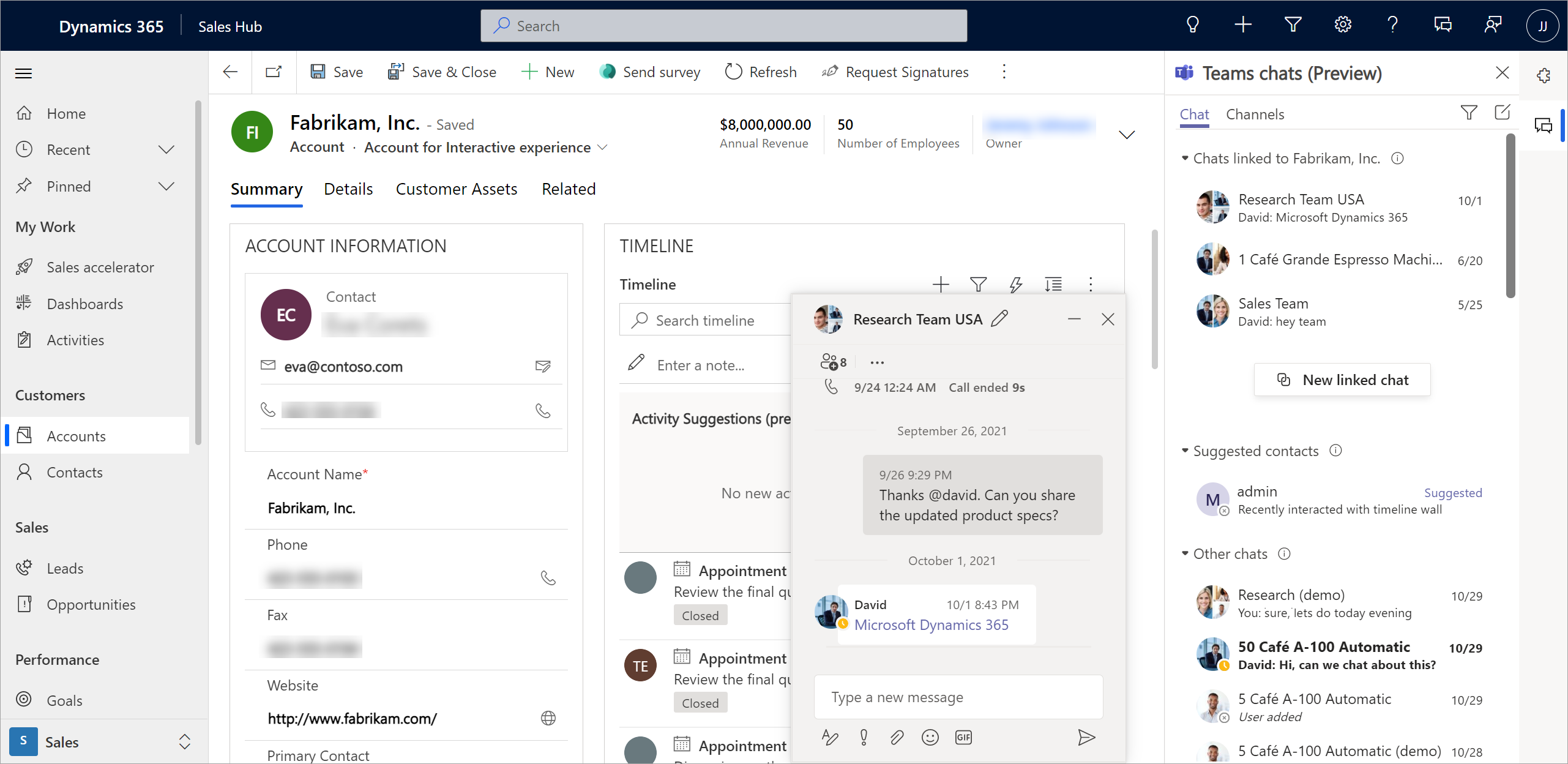
Отвориће се окно за ћаскање тимова и приказати следеће одељке на картици " Ћаскање ":
Ћаскања повезана са записима наводе Теамс цхатове које сте повезали са изабраним записом или се неко други повезао са вама као учесником.
Остали разговори наводе ваших 200 најбољих разговора за ћаскање у тимовима. Можете да изаберете било који постојећи разговор и повежете га са записом.
Картица " Канал" наводи канале које сте повезали са изабраним записом и све канале које је неко други повезао са местом учесника. Ако сте повезали запис са каналом помоћу основног или побољшаног искуства у сарадњи, тај канал је такође наведен на овој картици.
Прикажи све повезане Дyнамицс 365 ћаскања
Отворите контролну таблу или приказ листе било које Дyнамицс 365 табеле за ангажовање клијената, као што је приказ листе могућности за пословне прилике и изаберите ![]() . Сва повезана Дyнамицс 365 ћаскања ће се појавити под ћаскањима повезаним са записом . Ћаскања приказују имена записа са којима су повезани и најновију поруку за ћаскање. Можете да се крећете до повезаног записа из повезаног ћаскања. Више информација потражите у чланку Претраживање до записа из повезаног ћаскања.
. Сва повезана Дyнамицс 365 ћаскања ће се појавити под ћаскањима повезаним са записом . Ћаскања приказују имена записа са којима су повезани и најновију поруку за ћаскање. Можете да се крећете до повезаног записа из повезаног ћаскања. Више информација потражите у чланку Претраживање до записа из повезаног ћаскања.
Покретање повезаног теамс ћаскања у систему Дyнамицс 365
Можете да започнете ново повезано ћаскање или да конвертујете постојеће Teams ћаскање у повезано ћаскање да бисте повезали ћаскање са Dynamics 365 записом.
Отворите било који Дyнамицс 365 запис о ангажовању клијената и изаберите
 .
.Отвориће се окно за Teams ћаскања.
Да бисте започели ново повезано ћаскање са учесником, у одељку "Ћаскања" изаберите ставку " Ново повезано ћаскање ".
Користите један од следећих метода за додавање учесника:
- У пољу Учесници прегледајте и изаберите имена учесника са којима желите да ћаскате.
- Листа предложених контаката се аутоматски приказује за поље "Учесници ". Изаберите име учесника са листе предложених контаката . Листа "Предложени контакти " приказује контакте корисника који раде на запису. Више информација:Како функционишу предлози за контакт
Име за ћаскање користи име записа или имена учесника, у зависности од конфигурације коју је одабрао администратор. Да бисте име ћаскања поставили као име записа, можете да замолите администратора да укључи наслов записа "Користи" као подразумевано име за ћаскање за поставку повезаних ћаскања . Можете да измените назив ћаскања. Било би добро да наведете смислено име како бисте могли да идентификујете ћаскање чак и када сте у тимовима.
Након додавања учесника, кликните на дугме Започни ћаскање.
Сви учесници повезаног ћаскања ће видети ћаскање када отворе запис у систему Дyнамицс 365.
Како функционишу предлози за контакт
Предложена могућност контаката вам помаже да брзо пронађете праве сараднике за сарадњу. Ова сарадња вам може помоћи да брже радите на упитима продаје.
Ако не видите предложене контакте за грешку врста записа, администратор можда није укључио предложену могућност контаката за грешку врста записа. Замолите администратора да укључи могућност за тај врста записа.
За предмет врста записа постоје две врсте предлога контаката: АИ и заснована на правилима. Друге врсте записа омогућене за повезана ћаскања могу да имају само предлоге засноване на правилима.
Листа предложених контаката приказује кориснике који су повезани или су били у интеракцији са записом. У складу са тим, предложени контакт може бити један или више следећих корисника, датим редоследом:
Ако је запис додељен кориснику, власнику записа.
Ако је запис додељен тиму:
Администратор тима.
Чланови тима који су евидентирали активност у временској оси записа.
(Применљиво само за могућност за пословање) Чланови продајног тима који су повезани са могућношћу за пословање и евидентирали су активност у временској оси записа.
Корисници који су повезали ћаскање са записом.
Остали корисници који су евидентирали активност на временској оси записа.
(Применљиво само за могућност за пословање) Сви повезани чланови продајног тима.
Започињите повезано ћаскање са другим члановима на мрежи
Можете да започнете повезано ћаскање са другим члановима који су на мрежи и да прегледате исти запис као и ви. Да бисте започели повезано ћаскање са неким од чланова на мрежи, изаберите икону корисника на командној траци на врху, а затим изаберите ставку Започни тимско ћаскање. Приказано је искачуће ћаскање тимова и можете почети да ћаскате.

Белешка
Повезано ћаскање са другим члановима на мрежи можете да започнете само када је Power Platform омогућено присуство у центру за администраторе , а Теамс цхат је омогућен у дyнамицс 365 продаји од стране администратора.
У Power Platform центру за администраторе, администратор система мора да укључи функцију "Сарадња " у вашем окружењу. Више информација потражите у чланку Управљање поставкама функција.
Повезивање или раскидање везе постојећег ћаскања са записом
Ћаскање можете повезати са једним записом или више записа. На пример, ако сте имали ћаскање о потенцијалном клијенту који се претворио у могућност за пословање, такође можете да повежете ћаскање са могућношћу за пословање. Ако касније одлучите да не желите да ћаскање буде повезано са потенцијалним клијентом, можете да га прекинете.
Да бисте повезали постојеће ћаскање са записом, изаберите ћаскање из одељка Остали разговори , а затим изаберите ставку Још (...) >Повежите се са овим записом.
Да бисте прекинули ћаскање са записом, изаберите ћаскање, а затим изаберите ставку Још (...) >Прекините везу са овим записом.
Повежите Teams канал са записом
Повежите релевантне Теамс канале са записом тако да сви чланови могу лако да приступе повезаним каналима из записа и прате разговоре.
Отворите било који Дyнамицс 365 запис о ангажовању клијената и изаберите
 .
.Отвориће се окно за Teams ћаскања.
Друга могућност је да на командној траци изаберете опцију "Сарадња" да бисте повезали канал са записом. За више информација посетите чланак Побољшано искуство сарадње са Microsoft Teams.
Изаберите картицу Канал. Картица наводи канале који су већ повезани са записом.
Изаберите канал "Повезивање тимова" са овом иконом записа
 у горњем десном углу окна за ћаскање "Тимови ".
у горњем десном углу окна за ћаскање "Тимови ".Отвориће се дијалог Сарадња са услугом Microsoft Teams.
Да бисте покренули нови повезани канал, изаберите ставку Креирај нову везу.
Да бисте повезали постојећи канал, изаберите канал са листе, а затим изаберите ставку Започни сарадњу.
Започните обично ћаскање тимова у систему Дyнамицс 365
Редован разговор можете започети у систему Дyнамицс 365 ако не желите да се пребаците на теамс.
Док се будете у било ком запису или у окну листе, изаберите ![]() , а затим у горњем десном углу окна за ћаскање "Тимови"
, а затим у горњем десном углу окна за ћаскање "Тимови" ![]() изаберите икону "Писање ћаскања ". Ова опција започиње појединачно или групно ћаскање, али га не повезује са записом.
изаберите икону "Писање ћаскања ". Ова опција започиње појединачно или групно ћаскање, али га не повезује са записом.
Кретање до записа из повезаног ћаскања
Када прикажете све повезане Дyнамицс 365 ћаскања са контролне табле, приказ листе типа табеле (као што су могућности за пословне прилике или налози) или отворена ћаскања повезана са записом , повезана ћаскања приказују једно или више имена записа са којима су повезани.

Да бисте се кретали до повезаног записа из повезаног ћаскања, задржите показивач изнад ћаскања, изаберите ... , а затим изаберите запис.

Изабрани запис ће се отворити, а окно за ћаскање тимова је освежено ћаскањима повезаним са отвореним записом.
Погледајте и
Омогућавање или онемогућавање ћаскања Microsoft Teams у чворишту продаје
Конфигурисање могућности коришћења предложених контаката
Сарадња са контактима које предлаже АИ у систему Дyнамицс 365 корисничка служба